ToDoist ialah alat pengurusan masa yang berkuasa yang boleh digunakan oleh sesiapa sahaja secara percuma. Terdapat juga beberapa ciri lanjutan berguna yang tersedia untuk sesiapa sahaja yang sanggup membayar untuk pelan premium yang murah.
Walau bagaimanapun, untuk menggunakan ToDoist secekap mungkin , adalah idea yang bagus untuk mempelajari dan menghafal semua pintasan papan kekunci ToDoist yang tersedia.
Dalam artikel ini, kami akan menggariskan dan menunjukkan semua pintasan papan kekunci berguna yang tersedia untuk anda sebagai pengguna ToDoist.
Nota : Semua pintasan yang diperincikan di bawah akan berfungsi pada versi ToDoist berasaskan web yang paling popular.
Pintasan Papan Kekunci Umum
Sebelum kita sampai ke pintasan papan kekunci ToDoist dengan penggunaan yang lebih khusus, terdapat beberapa pintasan papan kekunci tujuan umum yang paling kerap anda gunakan.
- Tekan m untuk membuka atau meruntuhkan menu sisi.
- Tekan h untuk kembali ke paparan "rumah" (ini ialah pilihan menu Today ).
- Pilih berbilang tugas serentak dengan menahan Ctrl atau Shift (pada Windows) atau kekunci Perintah (pada Mac), dan klik kiri berbilang tugas untuk memilihnya. Anda boleh menggunakan menu di bahagian atas untuk bertindak pada berbilang tugas itu sekali gus.
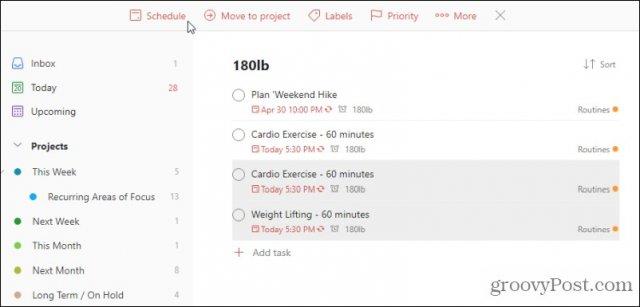
- Tekan q untuk menambah tugas baharu dengan cepat, a untuk menambahkannya di bahagian bawah senarai semasa, atau A untuk menambahkannya di bahagian atas senarai semasa.
- Tekan s untuk menambah bahagian baharu (bahagian membenarkan anda mengumpulkan tugasan di bawah pengepalanya sendiri).
- Tekan / atau f untuk membuka tetingkap carian (medan carian ialah tempat anda boleh mencari tugasan dan item lain dalam senarai tugasan anda).
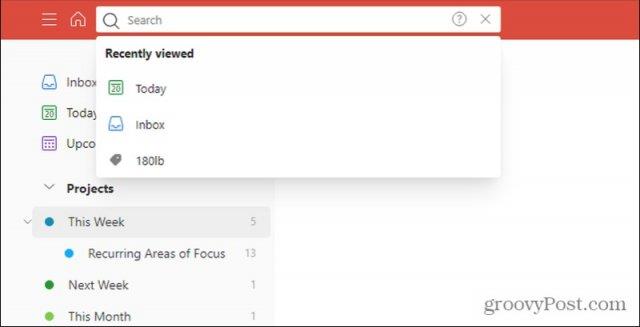
- Tahan kekunci Shift dan tekan v untuk menukar paparan senarai semasa kepada paparan papan Kanban.
Semua pintasan papan kekunci ToDoist di atas akan membantu anda menavigasi, mencari atau menambah tugas baharu dengan cepat. Walau bagaimanapun, terdapat banyak lagi jalan pintas yang tinggal untuk dilindungi.
Menambah Item dengan Cepat
Anda telah mempelajari cara menambah tugasan dalam bahagian di atas dengan cepat, tetapi terdapat pintasan tambah pantas untuk menambah item lain juga.
Pintasan papan kekunci tambah pantas di bawah hanya berfungsi apabila anda membuka tugasan dan kursor anda berada dalam medan tugas.
- Tekan @ diikuti dengan teks untuk menambah label baharu pada tugasan.
- Tekan # dan pilih projek yang anda ingin lampirkan tugas itu.
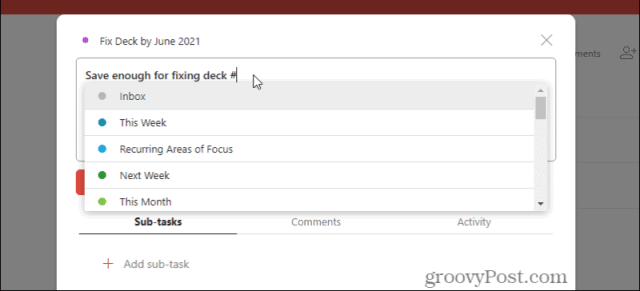
- Tekan / untuk memilih bahagian untuk tugasan.
- Tekan + untuk memberikan tugasan kepada seseorang dengan cepat.
- Taip p1 hingga p4 untuk mengutamakan tugas (anda akan melihat teks berubah kepada bendera keutamaan yang betul).
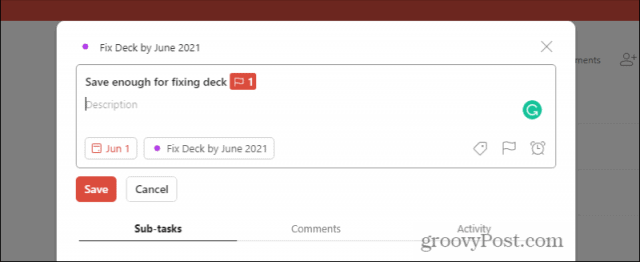
Penyuntingan Tugas Pintasan Papan Kekunci
Apabila anda menambah tugasan baharu atau mengedit tugasan sedia ada, anda boleh menggunakan sebarang pintasan papan kekunci di bawah.
- Pegang kekunci Alt dan klik pada tugas (atau kekunci Pilihan pada Mac), dan anda boleh mengedit nama tugas.
- Tekan Esc untuk membatalkan apa sahaja yang sedang anda ubah semasa mengedit tugasan.
- Selepas anda membuat tugasan, jika anda ingin menyimpannya dan segera mencipta tugasan lain di bawahnya, tahan kekunci Shift dan tekan Enter .
- Jika anda ingin menyimpan tugasan dan mencipta tugasan baharu di atasnya, tahan kekunci Ctrl dan tekan Enter .
- Semasa mengedit tugasan, anda boleh beralih ke tugas di atasnya dengan menahan Ctrl dan menekan anak panah Atas atau tekan anak panah ke Bawah untuk beralih ke tugas di bawahnya.
Pintasan ToDoist untuk Isih Tugas
Apabila anda berada dalam paparan senarai tugas di dalam projek dalam ToDoist, anda boleh mengisih senarai tugasan dengan cepat dengan empat pintasan papan kekunci.
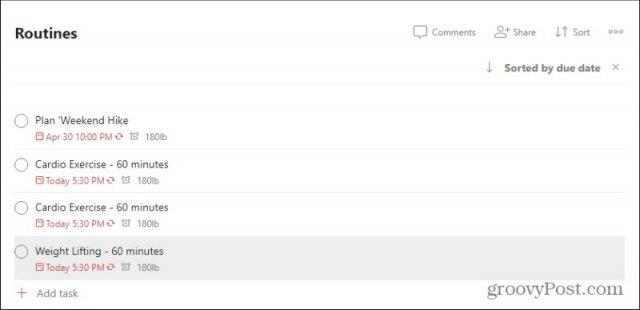
- d – susun mengikut tarikh
- p – susun mengikut keutamaan tugas
- n – susun mengikut nama tugas
- r – mengisih mengikut nama orang yang diberikan tugasan
Menggunakan Pintasan Papan Kekunci ToDoist pada Platform Lain
Kebanyakan pintasan di atas yang berfungsi pada versi web ToDoist biasanya berfungsi pada apl untuk platform lain, dengan beberapa pengecualian.
Pada Windows 10 , terdapat dua pintasan "global" tambahan.
- Tekan kekunci Windows , Alt dan S untuk menogol antara menunjukkan atau menyembunyikan aplikasi ToDoist.
- Tekan kekunci Windows , Alt dan Q untuk menambah tugas baharu dengan cepat.
Pada macOS, pintasan global yang sama ini adalah seperti berikut.
- Tekan Ctrl , kekunci Perintah dan T untuk menunjukkan atau menyembunyikan ToDoist.
- Tekan Ctrl , kekunci Perintah dan A untuk menambah tugasan baharu.
Kebanyakan orang tidak akan menggunakan pintasan papan kekunci pada Android atau iOS kerana anda memerlukan papan kekunci mudah alih untuk berbuat demikian. Walau bagaimanapun, jika anda berhasrat untuk menggunakan papan kekunci mudah alih, anda boleh mengakses senarai pintasan papan kekunci mudah alih di tapak web ToDoist .

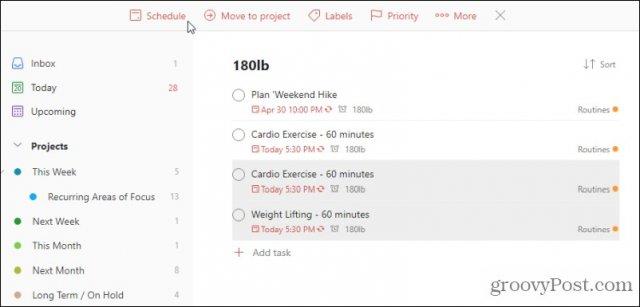
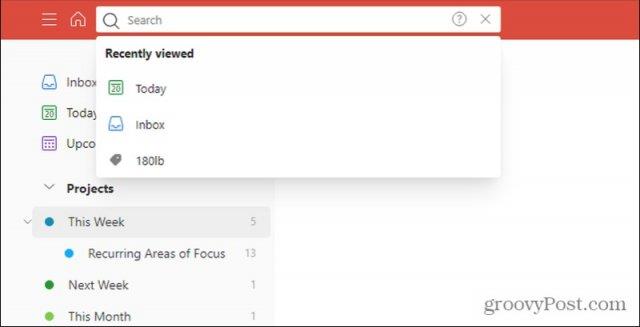
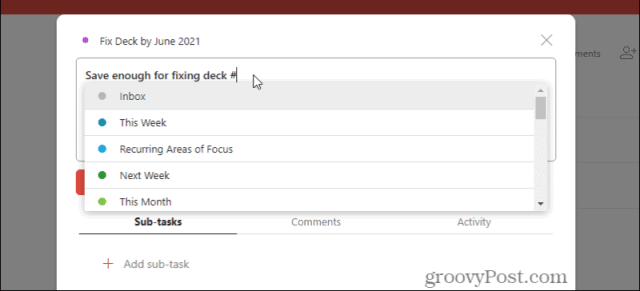
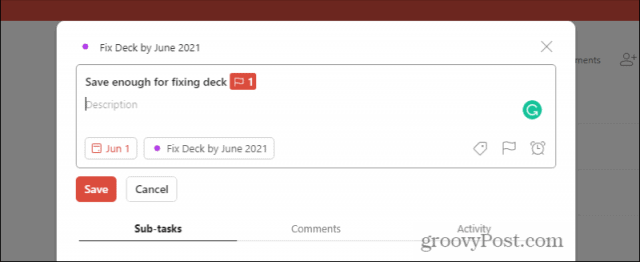
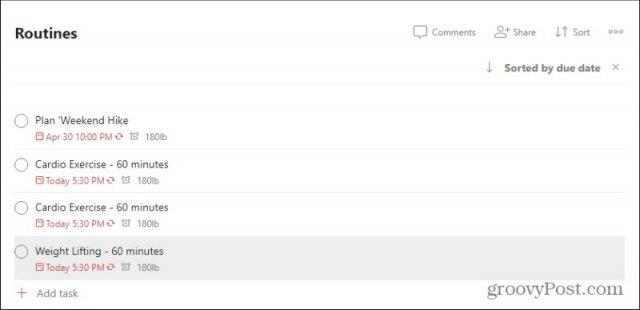


![Bagaimana Untuk Selesaikan Masalah Lampu Merah Pengawal PS4? [Penyelesaian Dicuba & Diuji] Bagaimana Untuk Selesaikan Masalah Lampu Merah Pengawal PS4? [Penyelesaian Dicuba & Diuji]](https://luckytemplates.com/resources1/images2/image-6314-0408151057238.png)





